Support technique & informations
Configuration de votre email sur Iphone
Ce tutoriel va vous aider à paramétrer votre compte mail sur votre iPhone afin que vous puissiez recevoir et envoyer des e-mails depuis votre boîte amen.
Configuration IPhone
Cette configuration fonctionne pour tous vos produits Apple (IPhone, Ipad et IMac).
Pour commencer, vous allez sélectionner votre application Email.
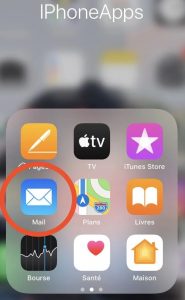
Après avoir sélectionné votre application Mail, ajoutez un nouveau compte.
Parmi les diverses options, choisissez un "Autre" compte.
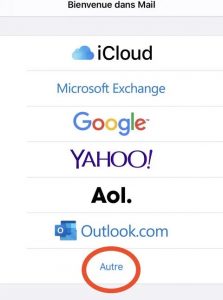
Prochaine étape, remplissez les 4 champs demandés :
- Nom : Nom et Prénom
- Adresse : adresse mail que vous souhaitez configurer
- Mot de passe : saisissez le mot de passe de l'adresse que vous souhaitez configurer
- Description : la description de votre adresse se remplira automatiquement
- Suivant -
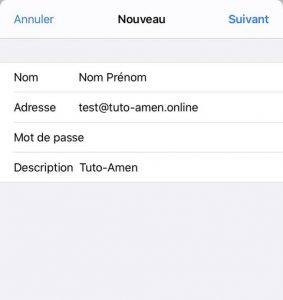
Lorsque vous cliquez sur "Suivant" vous allez devoir choisir le type de configuration souhaité. Deux options sont possibles:
- Configuration IMAP : qui laisse une copie de vos e-mails sur votre serveur Webmail
- Configuration POP : qui, au contraire, ne conserve pas de copie de vos e-mails sur votre serveur
Choisissez celui qui vous convient le mieux et procédez aux informations liées aux serveurs que vous retrouverez dans les images ci-dessous.
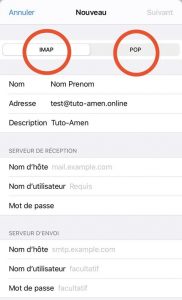
Commencez par votre serveur de reception :
- mail-fr.securemail.pro
- le nom de l'utilisateur correspond à l'adresse mail que vous souhaitez configurer
- saisissez le mot de passe de votre adresse mail à configurer
Le serveur d'envoi :
- smtp-fr.securemail.pro
- le nom de l'utilisateur correspond à l'adresse mail que vous souhaitez configurer
- saisissez le mot de passe de votre adresse mail à configurer
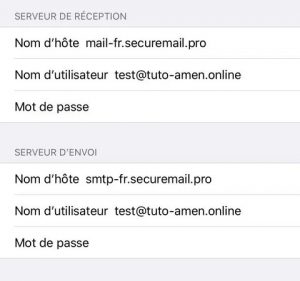
Après avoir rempli toutes les informations correctement, voici le visuel de ce que vous devez voir sur votre écran.
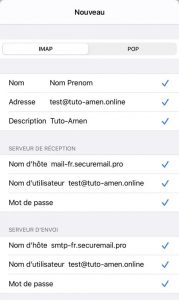
Vous y êtes presque !
À présent, vous avez juste à sélectionner l'option Mail et cliquer sur "Enregistrer".
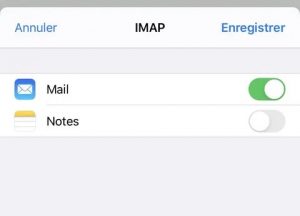
Félicitations!
Une fois l'adresse e-mail enregistrée, vous allez avoir accès à votre boîte e-mail avec toutes les options habituelles !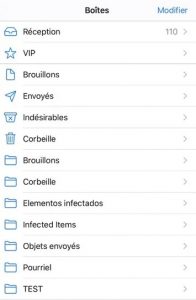
Vous n'avez pas trouvé la réponse à votre question ?
Contactez nos experts, ils vous aideront avec plaisir.
Contacter